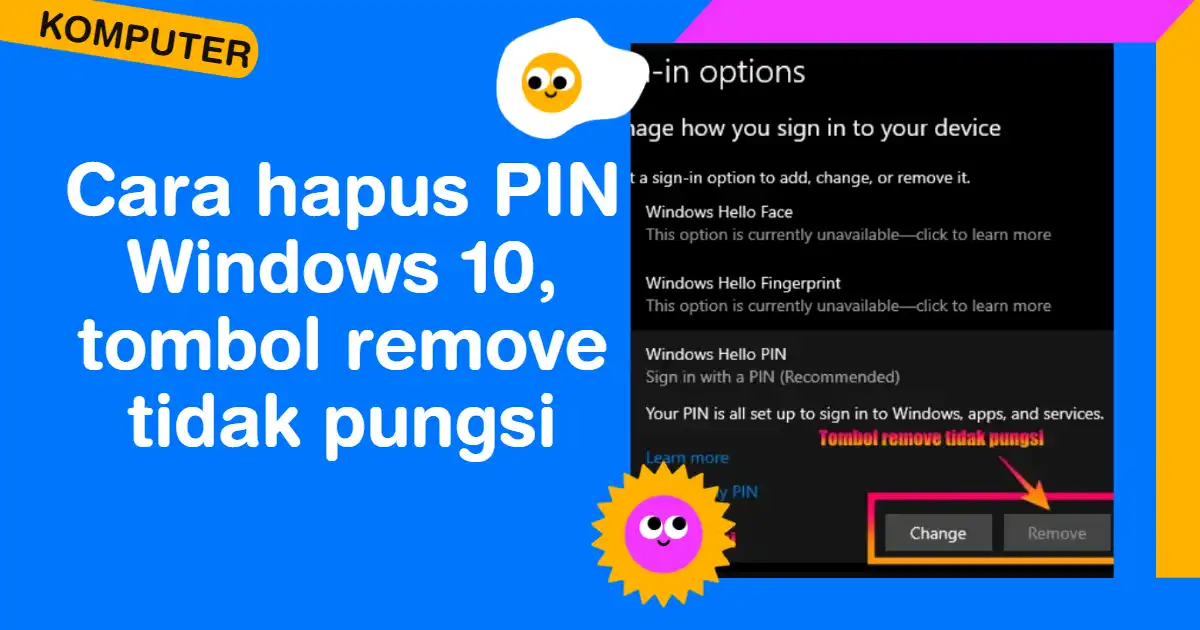Berikut dibawah ini adalah cara hapus PIN Windows 10 yang tombol remove-nya tidak berpungsi, cara hapus PIN Windows berikut sangat mudah dilakukan, tidak perlu buka file folder atau edit apapun, cukup dengan login akun Microsoft.
PIN adalah beberapa digit kode rahasia untuk keamanan yang mestinya ada termasuk dalam komputer berbasis Windows, PIN dibuat pada komputer Windows untuk mencegah terjadinya akses data yang dirahasiakan oleh orang lain.
Dengan adanya PIN pada komputer sebagai proteksi, tentunya tidak sembarang orang bisa membuka komputer yang di proteksi tersebut, namun terkadang bagi beberapa pengguna yang merasa tidak memiliki data yang perlu dirahasiakan, dengan adanya PIN menjadi merepotkan ketika mau login.
Baca juga:
- Cara reset Windows 10 tanpa perlu instal ulang Windows
- Cara Ampuh Memperbaikinya No Battery Is Detected Pada Laptop Windows 10
- Cara Mematikan Keyboard Laptop Windows 10 Secara Permanen
Bagi yang terlanjur menggunakan PIN pada komputernya, karena alasan tidak memiliki data yang perlu dirahasiakan sehingga memutuskan untuk menghapus PIN tersebut. Mungkin masalah bisa muncul disini, bagaimana caranya untuk menghapus PIN login komputer Windows tersebut?
Bagi sebagian pengguna tentu cara hapus PIN Windows 10 mudah saja dilakukan, namun bagi sebagian pengguna lagi ini menyulitkan.
Hapus PIN sangat mudah dengan beberapa langkah saja, dan memang sudah ada fiturnya pada Windows 10 ini, sebagaimana fitur buat PIN yang sudah disediakan.
Ini cara hapus PIN Windows 10 paling mudah
- Pada Windows klik Setting
- Pilih Account
- Pilih Sign-in options
- Pilih Windows Hello PIN
- Pilih Remove
Namun bagaimana apabila ketika mau hapus PIN Windows 10 dengan cara mudah diatas tidak bisa dilakukan, dikarenakan tombol remove tidak berpungsi atau tidak bisa di klik?
Bagi pengguna yang gaptek ini menjadi lebih menyulitkan lagi, dimana dengan cara mudah diatas pun pengguna tidak tahu, malah ini ditambah lebih sulit lagi. Ketika mengalami ini tentunya saya pikir jangan terlalu dipikirkan biarkan komputernya menggunakan PIN itukan lebih baik lebih aman dari orang lain, toh tidak mengganggu pekerjaan.
Namun bagi yang kekeh ingin hapus PIN Windows 10-nya, masih bisa menghapusnya dengan cara lain, ini juga caranya mudah tidak perlu otak-atik file apapun cukup dengan menggunakan password akun Microsoft saja.
Namun sebelumnya supaya lebih paham, mungkin suatu saat nanti ingin menggunakan PIN kembali disini kita awali saja dengan bagaimana cara buat PIN pada komputer Windows 10?
Cara buat PIN di Windows 10, ini juga adalah cara buat PIN Windows 11

- Silahkan masuk ke halaman Setting dengan cara klik pada Windows kemudian klik pada gambar gerigi
- Pilih Account pada menu Setting



- Pada menu Account pilih Sign-in optiones
- Disebelah kanan Sign-in options pilih Windows Hello PIN
- Silahkan klik Add untuk mulai membuat PIN
- Kemudian pada Create a PIN pilih Next

- Masukan password akun Microsoft Account
- Pilih Sign in

- Masukan PIN baru
- Masukan lagi PIN baru
- Klik OK
Sampai disini buat PIN sudah selesai, untuk mengeceknya silahkan restart komputer.
Cara hapus PIN Windows 10, 11 dengan tombol Remove tidak pungsi
Untuk melakukan penghapusan PIN Windows 10 atau Windows 11, caranya seperti berikut:


- Silahkan lakukan langkah-langkah diatas pada cara buat PIN Windows 10 sampai pada Windows Hello PIN
- Pada Windows Hello PIN klik pada I forgot my PIN
- Klik Continue

- Masuk pada Set up a PIN
- Klik Cancel saja

- Buat PIN berhasil di cancel
- Pada create PIN silahkan di Close saja.
Sampai disini hapus PIN Windows 10 atau Windows 11 sudah selesai.